Anchor CMS est un système de gestion de contenu gratuit, open source, simple, léger et puissant. Il est spécialement conçu avec des performances axées sur la simplicité et l'élégance. Anchor est livré avec de nombreuses fonctionnalités telles qu'une installation facile, la possibilité d'ajouter des CSS, JavaScript et HTML personnalisés et des fonctionnalités de glisser-déposer.
Ce guide explique comment installer Anchor CMS sur un serveur Ubuntu 18.04 LTS (Bionic Beaver).
Exigences
- Un serveur exécutant Ubuntu 18.04.
- Un utilisateur non root avec des privilèges sudo.
Installer le serveur LAMP
Anchor CMS fonctionne sur le serveur Web, écrit en PHP et utilise MariaDB pour stocker leurs données. Vous devrez donc installer Apache, MariaDB et PHP sur votre système.
Tout d'abord, installez Apache et MariaDB avec la commande suivante :
sudo apt-get install apache2 mariadb-server -y
Ensuite, vous devrez ajouter le référentiel ondrej pour installer la dernière version de PHP. Vous pouvez ajouter le référentiel avec la commande suivante :
sudo apt-get install software-properties-common
sudo add-apt-repository ppa:ondrej/php -y
Une fois le référentiel installé, mettez à jour le référentiel et installez PHP ainsi que toutes les dépendances avec la commande suivante :
sudo apt-get update -y
sudo apt-get install php7.2 libapache2-mod-php7.2 php7.2-common php7.2-mysql php7.2-mcrypt php7.2-mbstring php7.2-xmlrpc php7.2-soap php7.2-gd php7.2-xml php7.2-cli php7.2-curl php7.2-zip -y
Une fois tous les packages installés, modifiez le fichier de configuration PHP par défaut :
sudo nano /etc/php/7.2/apache2/php.ini
Effectuez les modifications suivantes :
memory_limit = 256M upload_max_filesize = 150M max_execution_time = 360 date.timezone = Asia/Kolkata
Enregistrez et fermez le fichier, puis démarrez les services Apache et MariaDB et autorisez-les à démarrer au démarrage avec la commande suivante :
sudo systemctl start apache2
sudo systemctl enable apache2
sudo systemctl start mysql
sudo systemctl enable mysql
Configurer MariaDB
Avant de commencer, vous devrez sécuriser l'installation par défaut de MariaDB. Vous pouvez le faire en exécutant le script suivant :
sudo mysql_secure_installation
Répondez à toutes les questions comme indiqué ci-dessous :
Enter current password for root (enter for none):
Set root password? [Y/n]: N
Remove anonymous users? [Y/n]: Y
Disallow root login remotely? [Y/n]: Y
Remove test database and access to it? [Y/n]: Y
Reload privilege tables now? [Y/n]: Y
Une fois MariaDB sécurisée, connectez-vous au shell MariaDB :
mysql -u root -p
Entrez votre mot de passe root et appuyez sur Entrée, puis créez une base de données et un utilisateur avec la commande suivante :
MariaDB [(none)]> CREATE DATABASE anchor_db;
MariaDB [(none)]> CREATE USER anchor_user;
Ensuite, accordez des privilèges à la base de données Anchor avec la commande suivante :
MariaDB [(none)]> GRANT ALL PRIVILEGES ON anchor_db.* TO 'anchor_user'@'localhost' IDENTIFIED BY 'password';
Ensuite, vous devrez exécuter la commande FLUSH PRIVILEGES pour que la table des privilèges soit rechargée par MySQL et que nous puissions utiliser de nouvelles informations d'identification$
MariaDB [(none)]> FLUSH PRIVILEGES;
Ensuite, quittez la console MariaDB avec la commande suivante :
MariaDB [(none)]> \q
Installer Anchor CMS
Avant de commencer, vous devrez installer Composer sur votre système. Le Composer est un gestionnaire de dépendances pour PHP. Vous pouvez l'installer avec la commande suivante :
curl -sS https://getcomposer.org/installer | sudo php -- --install-dir=/usr/local/bin --filename=composer
Ensuite, téléchargez Anchor CMS en utilisant la commande suivante :
cd /var/www/html
sudo composer create-project anchorcms/anchor-cms
sudo mv anchor-cms anchor
Ensuite, donnez les autorisations appropriées au répertoire d'ancrage :
sudo chown -R www-data:www-data /var/www/html/anchor/
sudo chmod -R 755 /var/www/html/anchor/
Configurer Apache pour Anchor
Tout d'abord, vous devrez créer un fichier d'hôte virtuel apache pour Anchor CMS. Vous pouvez le créer avec la commande suivante :
sudo nano /etc/apache2/sites-available/anchor.conf
Ajoutez les lignes suivantes :
<VirtualHost *:80>
ServerAdmin [email protected]
DocumentRoot /var/www/html/anchor
ServerName example.com
<Directory /var/www/html/anchor/>
Options FollowSymlinks
AllowOverride All
Require all granted
</Directory>
ErrorLog ${APACHE_LOG_DIR}/anchor_error.log
CustomLog ${APACHE_LOG_DIR}/anchor_access.log combined
</VirtualHost>
Enregistrez le fichier, puis activez le fichier d'hôte virtuel apache avec la commande suivante :
sudo a2ensite anchor
Ensuite, activez le module de réécriture Apache et rechargez le service apache avec la commande suivante :
sudo a2enmod rewrite
sudo systemctl restart apache2
Interface Web d'ancrage d'accès
Maintenant, ouvrez votre navigateur Web et saisissez l'URL http://example.com . Vous serez redirigé vers la page suivante :
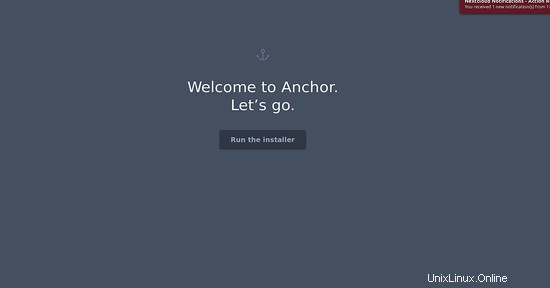
Maintenant, cliquez sur Exécuter le programme d'installation bouton. Vous devriez voir la page suivante :
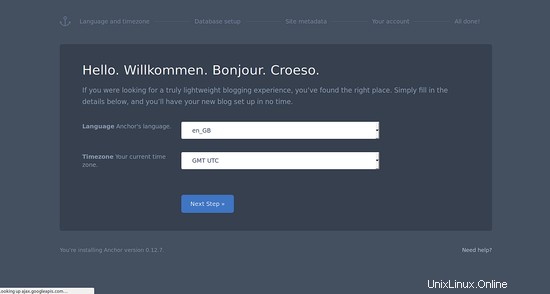
Ici, choisissez Langue et Fuseau horaire, puis cliquez sur Suivant Étape bouton. Vous devriez voir la page suivante :
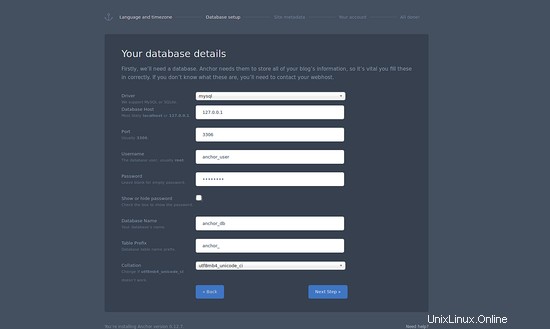
Fournissez les détails de votre base de données, puis cliquez sur Étape suivante bouton. Vous devriez voir la page suivante :
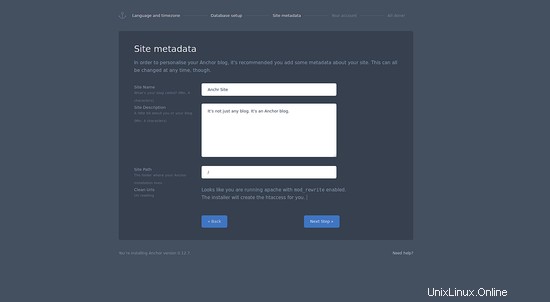
Indiquez le nom et la description de votre site, puis cliquez sur Étape suivante bouton. Vous devriez voir la page suivante :
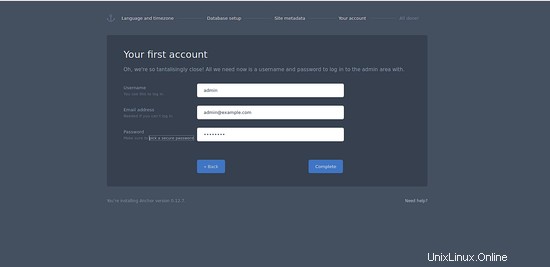
Indiquez votre nom d'utilisateur, votre mot de passe et votre adresse e-mail d'administrateur, puis cliquez sur Terminer bouton. Vous devriez voir la page suivante :
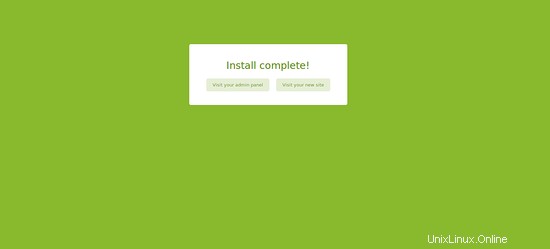
Maintenant, cliquez sur visitez votre panneau d'administration bouton. Vous devriez voir la page suivante :
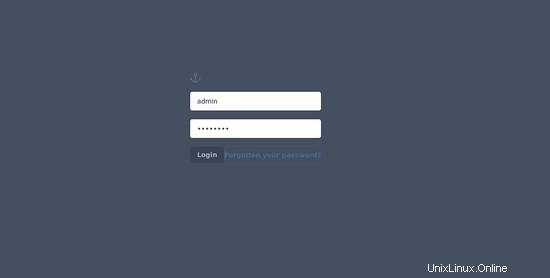
Maintenant, fournissez votre nom d'utilisateur et votre mot de passe d'administrateur, puis cliquez sur Connexion bouton. Vous devriez voir la page suivante :
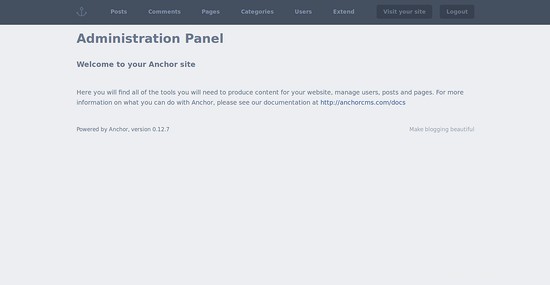
Liens
- Ubuntu
- CMS d'ancrage